Jak wysłać pieniądze do kontaktów za pomocą Skype'a?
W zeszłym roku Microsoft i PayPal ogłosiły współpracę, aby wprowadzić nową funkcję dla Skype'a(Skype) . Ta nowa funkcja umożliwiła im wysyłanie pieniędzy do swoich kontaktów za pomocą obsługiwanej wersji Skype i połączonego konta PayPal . Użytkownicy systemów Android i iOS muszą korzystać z dodatku PayPal,(PayPal add-in) aby korzystać z tej funkcji. Jeśli chcesz skorzystać z tej nowej funkcji „ Pieniądze(Money) ”, upewnij się, że używasz Skype dla Windows 10 w wersji 14.32.55.0 lub nowszej. Jeśli masz starszą wersję, możesz poszukać aktualizacji w Microsoft Store .
Wysyłaj pieniądze do kontaktów za pomocą Skype
Przede(First) wszystkim upewnij się, że masz konto PayPal , które możesz połączyć z kontem Microsoft(Microsoft Account) za pomocą Skype , a z drugiej strony upewnij się, że masz tam trochę pieniędzy do przelania do swojego kontaktu.
Sprawdźmy teraz, jak korzystać z tej funkcji na wszystkich typach urządzeń jeden po drugim.
Na urządzeniach z Androidem i iOS(On Android and iOS devices)

Otwórz Skype i rozmowę z osobą, z którą chcesz przeprowadzić transakcję.
Teraz przesuń palcem od lewej do prawej, aby przejść do karty Znajdź(Find) , a następnie dotknij opcji o nazwie Pieniądze.(Money.)
Otrzymasz teraz dwie opcje – Poproś(Request) o pieniądze lub Wyślij pieniądze(Send Money) .
Jeśli wysyłasz pieniądze, dotknij odpowiedniej opcji i wybierz kraj, w którym mieszka Twój kontakt. I na koniec wybierz Kontynuuj. (Continue. )Wprowadź kwotę, którą chcesz wysłać lub odebrać(Recieve) , i ponownie kliknij Kontynuuj (Continue ) .
Teraz powinieneś zalogować się do swojego konta PayPal i połączyć swoje konto PayPal z kontem Microsoft(Microsoft Account) . To powinno być jednorazowe ustawienie.
Nawet jeśli nie masz konta PayPal , możesz tworzyć na bezpośrednio z samego Portalu(Portal) .
Wybierz Wyślij (Send ) lub Poproś o pieniądze (Request Money ) , aby zakończyć transakcję.
Otrzymasz informację o statusie płatności .(Payment)
Na koniec możesz teraz wybrać Wróć do czatu (Back to chat ) , aby wrócić do rozmowy.
Na urządzeniach z systemem Windows 10(On Windows 10 devices)
Zacznij(Start) od otwarcia Skype'a(Skype) dla Windows 10 . Otwórz rozmowę dla osoby, z którą chcesz przeprowadzić transakcję.
Kliknij przycisk + w prawej dolnej części ekranu. Wyświetli podobny panel do panelu Znajdź(Find) na urządzeniach mobilnych.
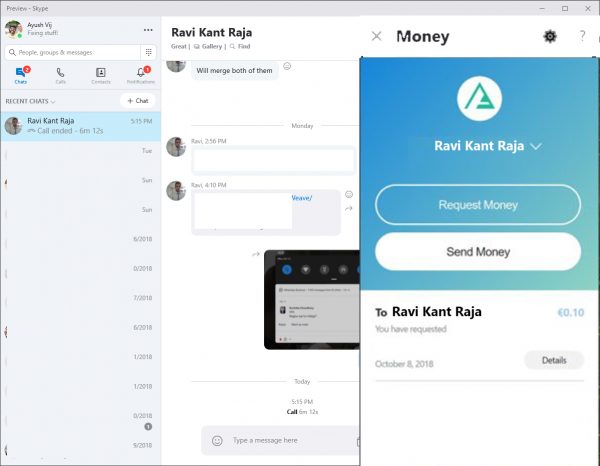
Kliknij Pieniądze. (Money. )Następnie kliknij Wyślij (Send ) lub Odbierz (Recieve ) zgodnie z intencją transakcji.
Wprowadź kwotę, którą chcesz wysłać lub otrzymać i kliknij Kontynuuj.(Continue.)
Zaloguj się na swoje konto PayPal i na koniec kliknij Wyślij pieniądze (Send Money ) lub Odbierz.(Receive.)
Transakcja została zakończona.
Kilka dodatkowych punktów, o których należy pamiętać
1] Nie ma opłaty instalacyjnej za pieniądze(Money) w Skype . Jednak w zależności od metody płatności, waluty lub jeśli jest to płatność transgraniczna, PayPal może naliczyć opłatę transakcyjną.
2] Możesz wysyłać i odbierać pieniądze przez Skype , jeśli mieszkasz w jednym z następujących krajów:
United States, Australia, Canada, New Zealand, United Kingdom, and Euro-Currency countries (Austria, Belgium, Cyprus, Estonia, Spain, Finland, France, Germany, Greece, Ireland, Italy, Latvia, Luxembourg, Malta, Netherlands, Portugal, San Marino, Slovakia, Slovenia), Poland, Denmark, Hungary and Czechia. You can send money in US Dollars, Australian Dollars, Canadian Dollars, British Pounds, Euros, New Zealand Dollars. Polish Zloty, Danish Krone, Hungarian Forint and Czech Krona. Support for more currencies will be added soon. This excludes Vatican City, Monaco, and Lithuania. Additional countries will be available in the future.
3] Zarówno(Both) nadawca, jak i odbiorca muszą pochodzić z jednego z krajów, w których obsługiwane są Money in Skype .
Więcej informacji na temat tej funkcji można znaleźć w sekcji często zadawanych pytań dotyczących Skype'a (Skype FAQs)tutaj(here) .
Related posts
Rozwiązywanie problemów z brakiem obrazu, dźwięku lub dźwięku w rozmowach Skype w systemie Windows
Jak dodać zakładkę do wiadomości Skype w systemie Windows 10?
Ustawienia prywatności Skype, grupy i rozmowy wideo
Jak skonfigurować i używać Skype'a do wykonywania bezpłatnych rozmów wideo w systemie Windows 10
Jak wyłączyć przypomnienia o nieodebranych połączeniach i powiadomienia o nieodebranych wiadomościach w Skypie?
Jak włączyć napisy na żywo i napisy do rozmów przez Skype'a?
Jak zgłaszać spam i usuwać wiele wiadomości jednocześnie w Skypie
Jak usunąć ikonę Spotkaj się teraz w systemie Windows 10? Co to jest?
Jak nagrywać rozmowy Skype w systemie Windows 10, Android i iOS?
Nie można nawiązać połączenia przez Skype w systemie Windows 10
Jak skonfigurować i zoptymalizować Skype'a z Alexa
Co to są abonamenty Skype i środki na koncie Skype
Treść tej wiadomości nie jest obsługiwana w Skypie
Najlepsze wtyczki, narzędzia i oprogramowanie Skype dla Windows
Jak połączyć lub połączyć Skype i konto Microsoft — często zadawane pytania
Skype podczas udostępniania ekranu wyświetla czarny ekran w systemie Windows 11/10
Skype nie może wysyłać ani odbierać plików i obrazów
Skype — Twoja kamera internetowa jest używana przez inną aplikację
Jak rozmazać lub używać wirtualnego tła w Skype
Jak udostępnić ekran w Skypie na Androida i iOS
